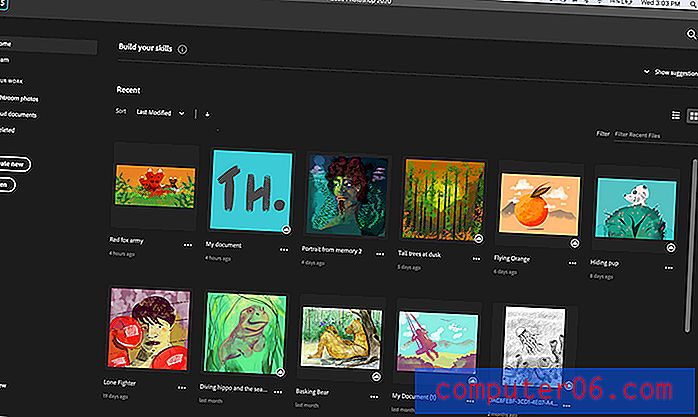Slik endrer du standard skriftfarge i Word 2013
Å bruke en annen skriftfarge for et dokument i Word 2013 er så enkelt som å endre et alternativ i navigasjonsbåndet. Du kan til og med endre skriftfargen for en stor seksjon tekst i et dokument, eller endre fargen på et helt dokument.
Men hvis du endrer skriftfargen på nesten hvert eneste dokument du oppretter, kan du være på jakt etter en måte å endre skriftfargen på for hvert nytt dokument permanent. Du kan gjøre dette ved å endre standard skriftfarge for Normal-malen i Word 2013.
Bytt til en annen standard skriftfarge i Word 2013
Trinnene i denne artikkelen vil endre standardinnstillinger for fontfarge for nye dokumenter som du oppretter i Word 2013. Eksisterende dokumenter, for eksempel de du opprettet før du byttet standardfarge, eller dokumenter som ble sendt til deg av andre mennesker, bruker skriftfarge som allerede er satt for det dokumentet.
- Åpne Microsoft Word 2013.
- Klikk på kategorien Hjem øverst i vinduet.
- Klikk på Font- knappen nederst i høyre hjørne av Font- delen av båndet.
- Klikk på rullegardinmenyen under Fontfarge, og velg deretter fargen du vil bruke som standard. Du kan klikke på alternativet Flere farger hvis du ikke ser fargen du vil bruke.
- Klikk på Sett som standard- knappen nederst til venstre i vinduet.
- Klikk på Alle dokumenter basert på alternativet Normal mal, og klikk deretter OK- knappen.

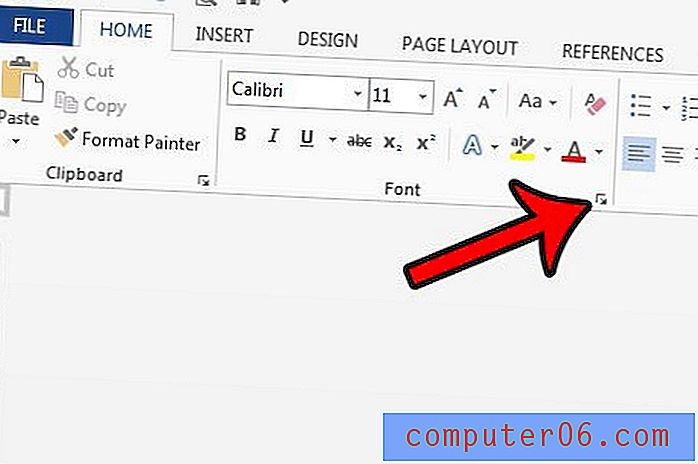
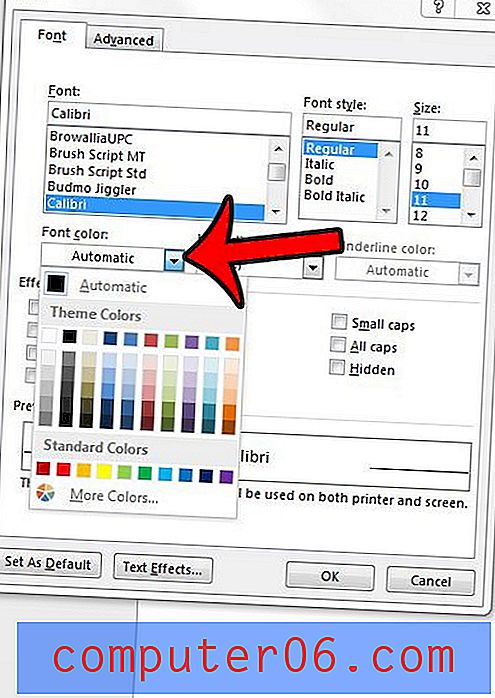
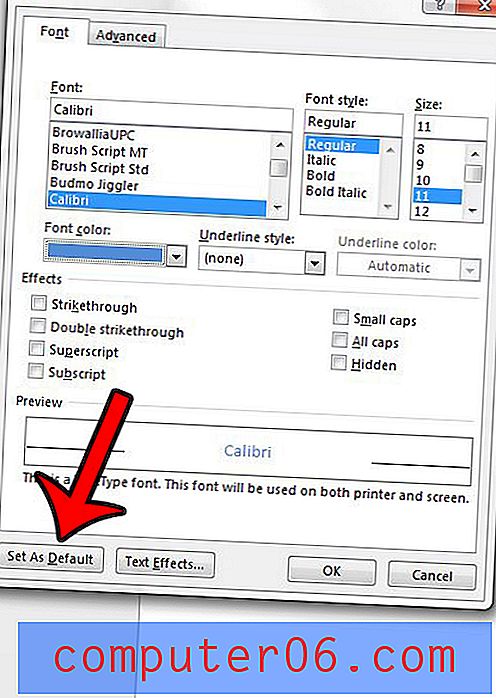
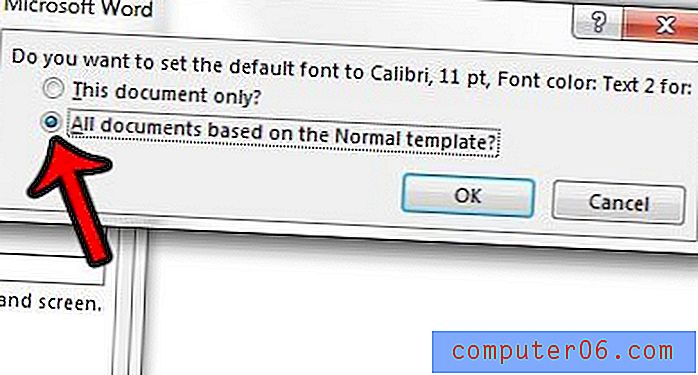
Når du oppretter et nytt dokument i Word 2013, bruker det fargen du nettopp valgte.
Hvis du vil endre standardfonten i Word 2013, kan du gjøre det ved å følge en veldig lignende prosess. Klikk her for å se hvordan du bytter font i Word 2013 til noe annet enn Calibri-skriften som den bruker når du først installerer programmet.